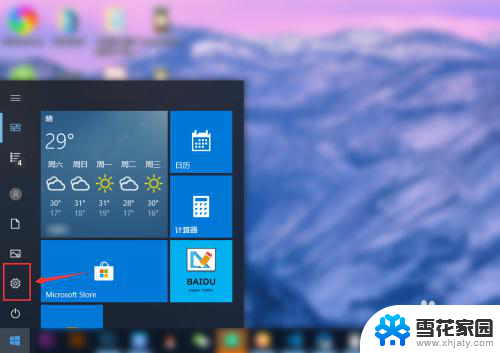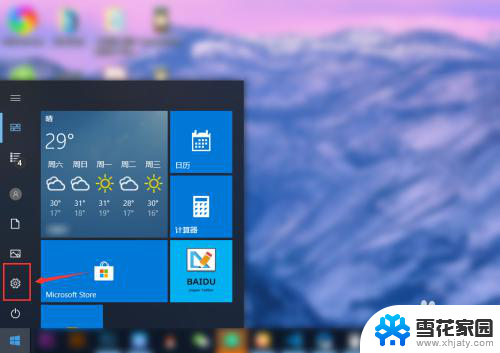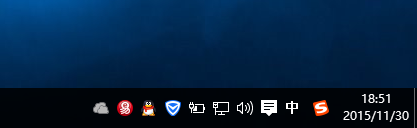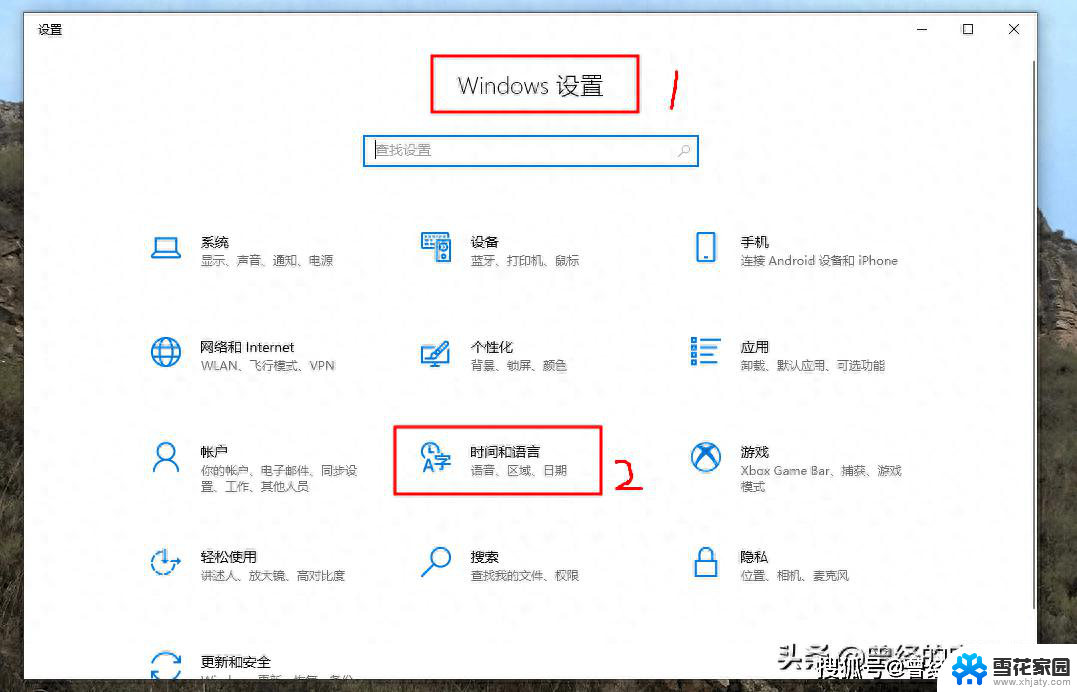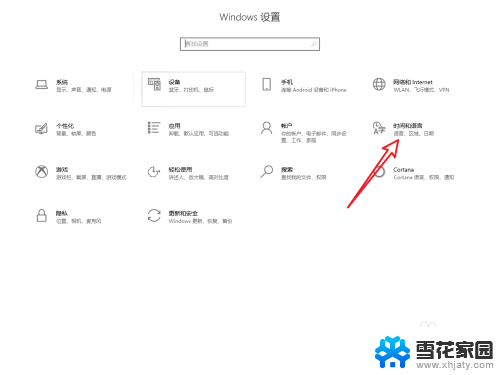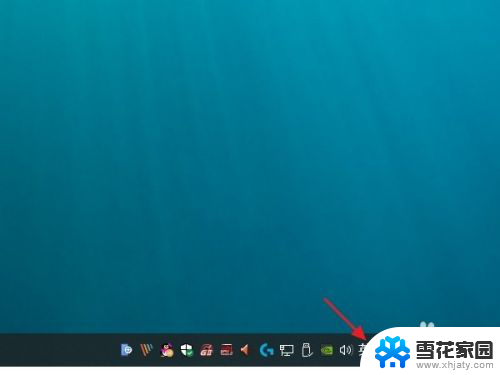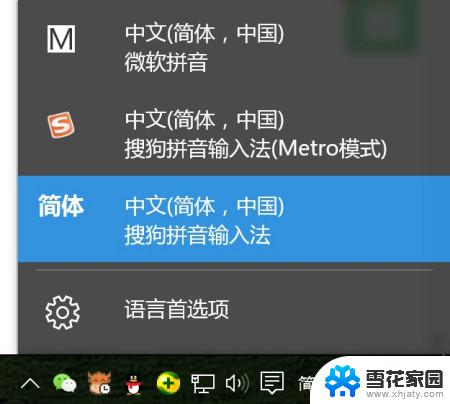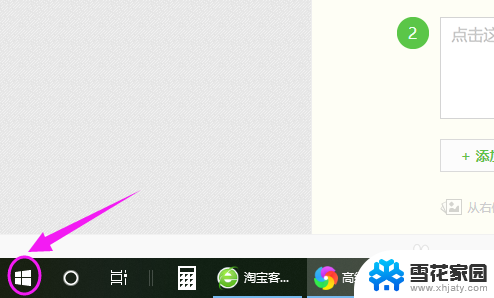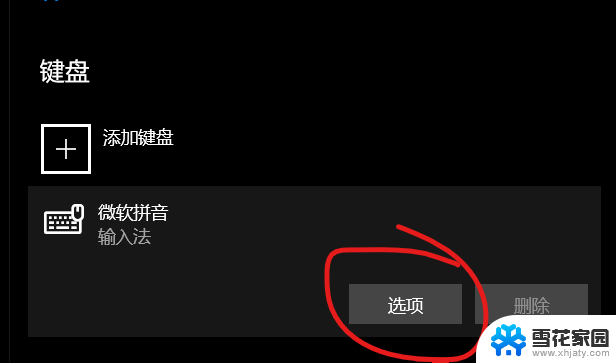电脑怎么改中文输入法 WIN10默认输入法怎么切换为中文
更新时间:2025-04-01 13:05:44作者:jiang
在WIN10系统中,我们可以很方便地更改默认的输入法为中文,只需点击屏幕右下角的语言栏图标,然后选择中文输入法即可。在日常使用电脑时,切换输入法到中文能够更好地满足我们的中文输入需求,提高工作效率。同时也可以通过快捷键Ctrl+Shift来快速切换输入法,让我们在使用电脑时更加得心应手。
操作方法:
1.在桌面右下角的输入法上单击(右下角的图标为你正在使用的输入法),打开输入法选项。里面有系统正在使用的输入法,选择“语言首选项”。
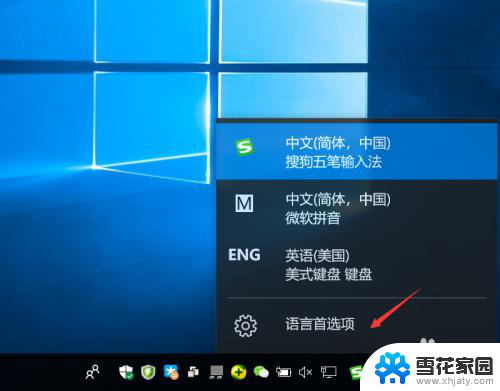
2.在“语言”下,可以看到下面有中文和英文(English)的选项。如果没有的话,请点击“添加语言”进行添加。
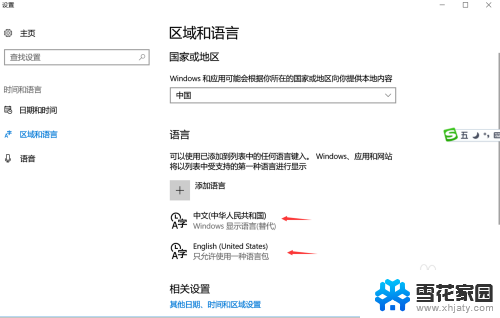
3.如果要设置默认语言为“中文”,就单击“中文(中华人民共和国)”,会出现
“设置为默认语言”的按钮,点击即可。
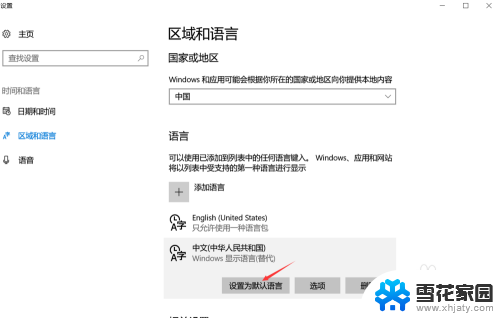
4.如果要设置默认语言为“英文”,就单击“English(United States)”,会出现“设置为默认语言”的按钮,点击即可。
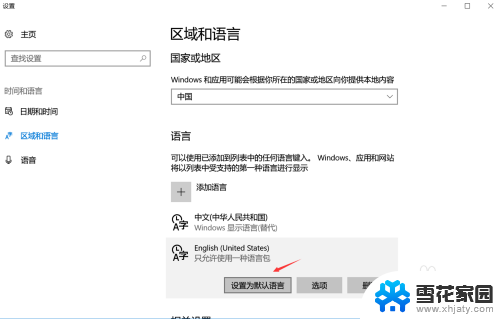
以上就是电脑怎么改中文输入法的全部内容,碰到同样情况的朋友们赶紧参照小编的方法来处理吧,希望能够对大家有所帮助。